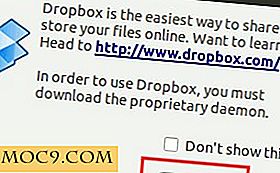Beheer uw wachtwoorden online met Passpack
Als je bent zoals de meeste mensen, dan heb je waarschijnlijk meer dan een paar wachtwoorden. Veel meer. Wachtwoorden voor e-maildiensten, amusementssites, webservices en dergelijke.
Het probleem met wachtwoorden is dat ze moeilijk te onthouden kunnen zijn. Of het is in ieder geval moeilijk om bij te houden welk wachtwoord u gebruikt met welke site of service. Er zijn een aantal uitstekende wachtwoordbeheertoepassingen voor desktop en mobiel. Maar je bent niet altijd op je eigen computer en je mobiele apparaat is misschien niet handig.
Waarom niet naar internet gaan? Er zijn een aantal services waarmee u uw wachtwoorden veilig kunt beheren en openen, ongeacht waar u zich bevindt.
Laten we eens kijken naar Passpack, een veilige en gebruiksvriendelijke online wachtwoordbeheerder.
Uw account instellen
Terwijl Passpack accounts heeft betaald, kunt u zich ook aanmelden voor een gratis account. De gratis duurt altijd, maar is beperkt tot 100 wachtwoorden.
Wanneer u zich aanmeldt, wordt u gevraagd om een gebruikersnaam en een wachtwoord te maken. Beide hebben een minimum van zes tekens en zijn hoofdlettergevoelig.

Dat lijkt niet al te veilig, toch? Zelfs als u een lang wachtwoord invoert, is er altijd enige twijfel over de beveiliging ervan.
Maar als u op Nu aanmelden klikt, heeft u nog één ding te doen. En dat is het maken van een inpaksleutel . De pakketsleutel is een zin (een die u gemakkelijk kunt onthouden) die uw wachtwoorden versleutelt en decodeert in Passpack.

Wanneer u op Gereed klikt, bent u klaar om te gaan.
Uw wachtwoorden toevoegen
Laten we zeggen dat u bent ingelogd op uw Passpack-account. Nadat u uw gebruikersnaam, wachtwoord en pakketsleutel hebt ingevoerd, wordt u naar een pagina geleid met informatie over uw account en nieuws over de service. Klik op het tabblad Wachtwoorden bovenaan de pagina.

Klik op de knop Nieuw toevoegen om een wachtwoord toe te voegen aan Passpack.

Het enige dat u hoeft in te voeren, is een naam voor de site of service, uw gebruikers-ID en het wachtwoord voor die site of service. Eventueel kunt u een link toevoegen en het e-mailadres waarmee u zich heeft aangemeld. U kunt ook een opmerking over de site toevoegen. Dat kan van alles zijn waar je het voor gebruikt om vragen en antwoorden aan te vechten die kunnen optreden wanneer je je op de site probeert aan te melden.

Merk op dat er een meter onder het veld Wachtwoord staat die de sterkte van uw wachtwoord toont. Een langere, meer complexe zal sterker zijn.

Nadat u alle informatie hebt ingevoerd, klikt u op OK .
Toegang krijgen tot uw wachtwoorden wanneer u ze nodig hebt
OK, je bent ergens en je hoeft je aanmeldingsgegevens voor een bepaalde website niet meer te onthouden. Wat doe jij?
Meld u aan bij Passpack en klik vervolgens op het tabblad Wachtwoorden boven aan het scherm. Van hieruit vindt u de naam van de site of service waarvoor u zich wilt aanmelden. Passpack geeft ze alfabetisch weer en geeft slechts 12 per pagina weer. U kunt klikken op de koppelingen van de vorige pagina en de volgende pagina onder aan elke wachtwoordlijst om door uw verzameling te bladeren.
Klik in de lijst op de naam van de site of service waarvoor u uw aanmeldingsgegevens wilt ontvangen.

Merk op dat je wachtwoord is verborgen. Dat is om je te beschermen tegen schouder surfen. Klik op show om uw wachtwoord weer te geven.
Voors en tegens
Passpack is niet voor iedereen. U moet een internetverbinding hebben om deze te gebruiken. En hoewel Passpack veilig is, is het alleen zo veilig als u het maakt. U moet een sterk wachtwoord en een sleutel voor de verpakking maken.
Aan de andere kant is Passpack behoorlijk veilig. U kunt hier lezen hoe de service wachtwoorden beveiligt. Daar komt nog bij dat Passpack na vijf minuten inactiviteit zijn time-out passeert. U moet uw pakketsleutel invoeren om weer binnen te komen.
Passpack heeft ook een desktop-applicatie en er is een mobiele versie van de site. De desktop-applicatie is niets bijzonders. Je bent beter af via de webinterface.
Als u niet bang bent om uw wachtwoorden op internet te zetten, dan is Passpack een goede keuze. Het is veilig en gemakkelijk te gebruiken en uw wachtwoorden zijn altijd binnen handbereik, waar u ook bent.
Foto credit: Mihut84